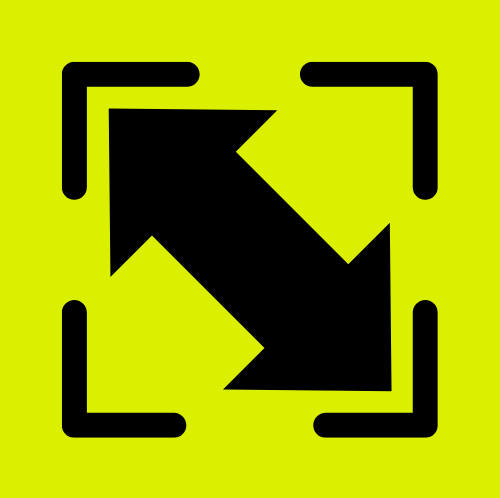La tecnología de escaneo 3D se ha vuelto cada vez más popular en los últimos años, ya que permite capturar objetos y entornos físicos en un modelo digital 3D con gran precisión y detalle. Los escáneres 3D se utilizan en diversas áreas, como la ingeniería, la arquitectura, la fabricación, la medicina y el arte. Si eres un principiante en el mundo de los escáneres 3D, puede resultar un poco abrumador elegir el escáner adecuado y saber cómo utilizarlo de manera efectiva. Esta guía te ayudará a dar tus primeros pasos en el mundo del escaneo 3D.
Elige el escáner 3D adecuado
Antes de empezar, es importante elegir el escáner 3D adecuado para tus necesidades. Hay diferentes tipos de escáneres 3D en el mercado, cada uno con características y capacidades específicas. Algunos escáneres 3D son portátiles y pueden ser llevados a diferentes lugares, mientras que otros son más grandes y se utilizan en un entorno fijo. Asegúrate de investigar y comparar diferentes modelos para encontrar el que mejor se adapte a tus necesidades.
Instala el software adecuado
La mayoría de los escáneres 3D vienen con un software específico para el escaneo y la edición de los modelos 3D. Es importante instalar el software adecuado en tu computadora y asegurarse de que sea compatible con el escáner 3D que estás utilizando.
Prepara el objeto a escanear
Antes de escanear el objeto, debes prepararlo adecuadamente. Asegúrate de que el objeto esté limpio y libre de polvo, ya que cualquier suciedad puede afectar la calidad del escaneo. También debes asegurarte de que el objeto esté bien iluminado, ya que esto ayudará a obtener un mejor escaneo.
Realiza el escaneo 3D
Una vez que hayas preparado el objeto, es hora de realizar el escaneo 3D. Sigue las instrucciones del escáner 3D y asegúrate de moverlo alrededor del objeto para capturar todos los ángulos. Si estás utilizando un escáner portátil, es importante mantener una distancia constante entre el escáner y el objeto para obtener un escaneo preciso.
Edita el modelo 3D
Después de realizar el escaneo 3D, tendrás un modelo 3D del objeto escaneado. Es posible que necesites editar el modelo para limpiarlo y hacer ajustes. Utiliza el software proporcionado con el escáner para editar y retocar el modelo según sea necesario.
El escaneo 3D es una tecnología emocionante y en constante evolución que puede ser utilizada en una amplia variedad de aplicaciones. Al elegir el escáner adecuado, instalar el software adecuado, preparar adecuadamente el objeto a escanear, realizar el escaneo 3D y editar el modelo 3D.
Guía de posibles problemas de escaneado 3D y soluciones
A continuación te presento una guía para solucionar posibles problemas que puedan surgir en el escaneo con escáneres 3D y posibles soluciones:
Escaneo incompleto
- Problema: Escaneo incompleto Si el escaneo no se completa o hay partes faltantes en el modelo 3D, esto puede ser causado por una mala colocación del objeto o del escáner, falta de iluminación adecuada, objetos reflectantes o movimientos inesperados del objeto escaneado.
Solución: Asegúrate de que el objeto esté bien posicionado y que el escáner 3D esté a una distancia adecuada para capturar todo el objeto. Asegúrate de que la iluminación sea adecuada para evitar sombras y reflejos. Si el objeto es reflectante, es posible que debas cubrirlo con un polvo opaco para mejorar la calidad del escaneo. Asegúrate de mantener el objeto lo más quieto posible mientras se está escaneando.
Ruido en el modelo 3D
- Problema: Ruido en el modelo 3D Si el modelo 3D tiene mucho ruido, como pequeñas deformidades, agujeros o picos, esto puede ser causado por una mala calidad de escaneo o un objeto escaneado que tiene muchos detalles.
Solución: Ajusta la configuración del escáner para aumentar la calidad del escaneo. Si el objeto tiene muchos detalles, intenta escanear solo las partes más importantes y combinarlas más tarde. También puedes utilizar la función de filtrado de ruido en el software de edición de modelos para eliminar el ruido.
Colores incorrectos en el modelo 3D
- Problema: Colores incorrectos en el modelo 3D Si los colores en el modelo 3D no son precisos o aparecen en lugares incorrectos, esto puede ser causado por una mala calibración del escáner o una mala iluminación.
Solución: Calibra el escáner 3D para mejorar la precisión de los colores. Asegúrate de que la iluminación sea adecuada y uniforme para evitar que los colores se vean afectados por sombras.
Dificultades para escanear 3D objetos brillantes
- Problema: Dificultades para escanear objetos brillantes Si el objeto es brillante o reflectante, puede ser difícil escanearlo debido a reflejos.
Solución: Cubre el objeto con una solución mate para reducir los reflejos y mejorar la calidad del escaneo. Si el objeto es muy grande, utiliza un difusor de luz para reducir los reflejos y mejorar la calidad del escaneo 3D.
Software de edición de modelos inestable
- Problema: Software de edición de modelos inestable Si el software de edición de modelos se bloquea o funciona de manera inestable, esto puede ser causado por una mala instalación o incompatibilidad del software.
Solución: Asegúrate de que el software esté actualizado y sea compatible con el sistema operativo de tu computadora. Si el problema persiste, intenta reinstalar el software o busca una alternativa más estable.
En resumen, los escáneres 3D son una herramienta poderosa pero pueden presentar desafíos técnicos. Al solucionar problemas comunes de escaneo, podrás obtener modelos 3D de alta calidad y utilizarlos en una amplia variedad de aplicaciones.
posibles problemas con el escáner 3D y soluciones
te presento una breve lista de posibles problemas técnicos que podrías enfrentar al utilizar un escáner 3D y posibles soluciones:
- Problema: La calidad del escaneo es baja o el modelo 3D generado tiene imperfecciones. Solución: Asegúrate de que la superficie del objeto esté limpia y sin obstrucciones. Ajusta la configuración de escaneo para obtener una resolución y detalle óptimos.
- Problema: El escaneo se interrumpe o se detiene abruptamente. Solución: Verifica que la conexión entre el escáner y la computadora esté estable y que no haya interferencias electromagnéticas en el área de escaneo. Asegúrate también de que el objeto esté colocado en una posición estable.
- Problema: El software del escáner se bloquea o no responde. Solución: Reinicia el software o la computadora y verifica que estén actualizados a la última versión. Si el problema persiste, comunícate con el soporte técnico del fabricante.
- Problema: El escáner 3D produce errores o ruido inusual durante el escaneo. Solución: Verifica que el escáner esté correctamente conectado y configurado. Asegúrate también de que el escáner esté limpio y libre de obstrucciones, como cables enredados o restos de material de escaneo. Si el problema persiste, comunícate con el soporte técnico del fabricante.
Es importante recordar que estos problemas técnicos son comunes en la utilización de escáneres 3D y pueden solucionarse siguiendo las instrucciones del fabricante o consultando con su soporte técnico.